Conversion rapide des nombres en chiffres ordinaux dans Excel
Kutools for Excel
Améliore Excel avec plus de 300
fonctionnalités puissantes
Avez-vous déjà essayé de convertir ou formater les nombres cardinaux en nombres ordinaux dans Excel, par exemple : 1 en 1er, 2 en 2e, 3 en 3e, etc. ? Dans Excel, vous pouvez appliquer plusieurs règles de mise en forme conditionnelle pour formater les nombres comme des nombres ordinaux ou utiliser la fonction définie, mais ces deux méthodes sont complexes et fastidieuses. Si vous avez Kutools pour Excel, avec sa fonction Convertir le nombre en ordinal, vous pouvez convertir plusieurs nombres en nombres ordinaux en une seule fois.
Cliquez sur Kutools >> Texte >> Convertir le nombre en ordinal, voir capture d'écran :

Utilisation :
1. Sélectionnez les cellules contenant les nombres que vous souhaitez convertir en nombres ordinaux.
2. Appliquez ensuite cet outil en cliquant sur Kutools > Texte > Convertir le nombre en ordinal, et tous les nombres sélectionnés seront affichés sous forme de nombres ordinaux dans la plage d'origine, voir captures d'écran :
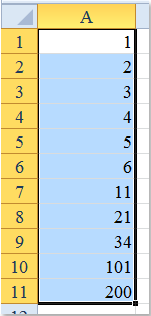 |  |
Remarques :
1. Cette fonctionnalité prend en charge l'annulation (Ctrl + Z).
2. Si la sélection contient des cellules avec des formules, cette fonctionnalité vous demandera de confirmer si vous souhaitez supprimer les formules ou les ignorer, comme le montre la capture d'écran suivante :

3. Si vous ne souhaitez pas que les résultats convertis soient affichés dans les cellules d'origine, il vous suffit de copier et coller les données d'origine vers un autre emplacement, puis d'appliquer la fonction Convertir le nombre en ordinal.
Démo : conversion de nombres en chiffres ordinaux dans Excel
Outils de productivité recommandés
Office Tab : Utilisez des onglets pratiques dans Microsoft Office, tout comme dans Chrome, Firefox et le nouveau navigateur Edge. Passez facilement d'un document à l'autre avec les onglets — fini les fenêtres encombrées. En savoir plus...
Kutools pour Outlook : Kutools pour Outlook propose plus de 100 fonctionnalités puissantes pour Microsoft Outlook 2010–2024 (et versions ultérieures), ainsi que pour Microsoft 365, vous aidant à simplifier la gestion des e-mails et à augmenter votre productivité. En savoir plus...
Kutools pour Excel
Kutools pour Excel offre plus de 300 fonctionnalités avancées pour rationaliser votre travail dans Excel 2010 – 2024 et Microsoft 365. La fonctionnalité ci-dessus n'est qu'un des nombreux outils permettant de gagner du temps.

